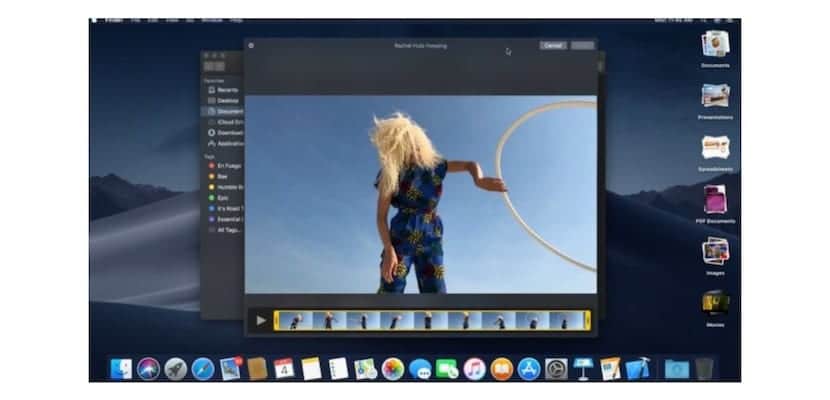
Който не знае Бърз поглед, е функцията macOS, която ни позволява да получим бърз преглед на файл: аудио, изображение, видео или документ, просто го изберете в Finder и натиснете клавиша за интервал. по-нататък можем да видим следните файлове, като се движим с клавишите със стрелки. Това е функция, която е в много стари версии на macOS.
Днес ще видим как да изтрием информацията, която се съхранява на нашия Mac от заявките, които правим с Quick Look. Това измерване се извършва по няколко причини: спестете място, почистете ненужните файлове и дори за сигурност, така че тази информация да не попада в нежелани ръце.
Последното е най-важното напоследък са открити уязвимости поради достъп до папката, където се намират изображенията за бърз поглед.
Как да умножим кеша на Quick Look на macOS:
- Първо отидете на терминал. Най-простото нещо е да го направите от прожектор, натиснат: cmd + интервал и да напишете думата терминал.
- След като терминалът е отворен, трябва да въведем следния текст: qlmanage -r кеш
- Ако сте направили това правилно, то трябва да върне следното съобщение: qlmanage: нулиране на обаждането в кеша
Точно сега, ще изчистите целия кеш на Quick Look. За по-напреднали потребители винаги можем да намерим папката, в която се съхраняват кешовете на Quick Look.
Как да отворите папката, в която се намират кешовете на Quick Look:
Маршрутът е както следва: $ TMPDIR /../ C / com.apple.QuickLook.thumbnailcache /.
Ако искате да осъществите достъп до тази папка, например, за да знаете нейното съдържание или размер, отново най-бързият начин е да го направите през терминала. За да направите това, изпълнете стъпката, описана в първата точка на предишната точка и напишете:
отворете $ TMPDIR /../ C / com.apple.QuickLook.thumbnailcache /

Ако сте го направили правилно, Ще се появи нов прозорец на Finder със съдържанието на кеша за бърз поглед.
Сега, освен че знаете повече за това как работят Quick Look и кешовете, ще научите и за предимствата на използването на терминала. Като цяло съдържанието на този урок няма да бъде стартирано, освен ако нямате проблем с Quick Look.
Кешовете се съхраняват всеки ден в системата. За да се елиминират всички, най-често се създава рутина на месечна база. За него:
- Задръжте натиснат клавиш за превключване nВсеки следващ старт.
- Задръжте, докато видите лентата за напредъка.
- Ще бъдете в режим неуспешно.
- Mac отнема повече време за стартиране, защото прави това необходимо почистване на кеша.